いつも あんしんマネージャー NEXT をご利用いただきありがとうございます。
カスタマーサクセス担当の北村と申します。
今回のコラムは、最近追加された新機能の中から、注目の機能をピックアップしてご紹介します。
日々の業務に役立つ機能が多数実装されていますので、ぜひチェックしてみてください。
目次
Windows 紛失モード機能
これまで iOS と Android デバイスのみで利用可能だった「紛失モード」機能が、Windowsデバイスにも拡張されました。
以下の条件を満たしていれば、Windows 紛失モードをご利用できます。
・CLOMO MDM Agent for Windows が、デバイスにインストール済みでセットアップされていること
・CLOMO MDM Agent for Windows のバージョンが 3.4.0 以降であること
紛失モードに設定すると
Windows デバイスを紛失モードに設定すると、以下の画像のようにデバイスにロックがかかり、解除にはパスワードの入力が必要となります。
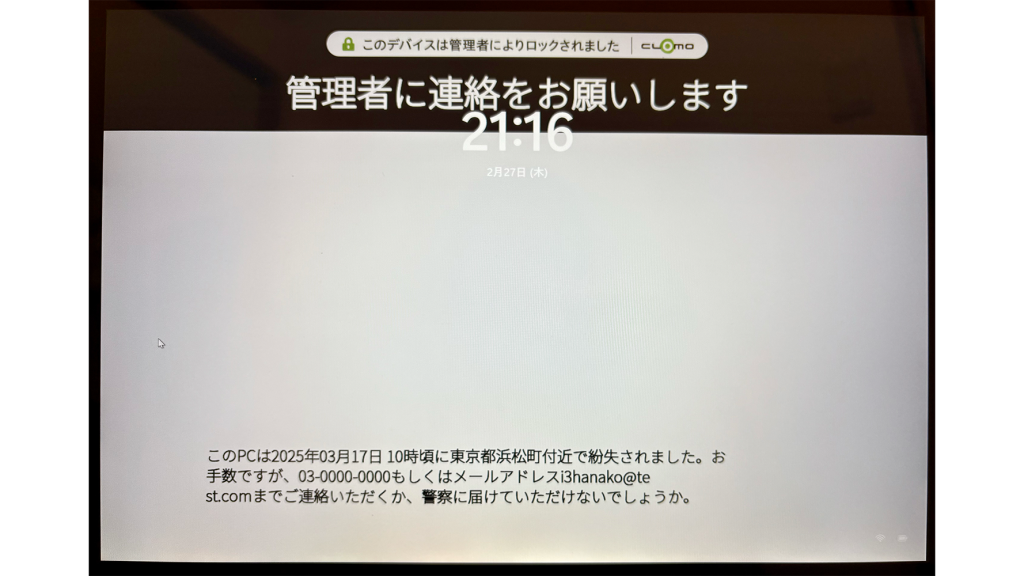
表示されるタイトルや本文は、CLOMO PANEL からの「紛失モード」コマンド実行時に設定できます。これにより、紛失デバイスを拾った方へ向けて、このメッセージに記載された電話番号・メールアドレスなど連絡先を伝えることができます。
iOS や Android と同様に、Windows の紛失モード設定関連のコマンドは有効期限が無期限であり、繰り返し同じコマンドを実行する必要はありません。
詳細な設定手順については「紛失モードの設定コマンドや初期化コマンドの有効期限について」「Windows デバイスを紛失モードに設定する」をご確認ください。
Microsoft Entra ID 条件付きアクセス機能
本機能は、Microsoft Intune と連携し、 MDM 管理下のデバイスに限定して Microsoft 365 へのアクセスを許可するなどの条件付きアクセスを実現する機能です。
Microsoft Entra ID 条件付きアクセスとは
Microsoft Entra ID(Azure Active Directory の後継サービス)の機能の一つで、ユーザーが Microsoft 365 のデータにアクセスしようとする際に、さまざまな「条件」に基づいてアクセスを制御する仕組みです。
CLOMO で行う Microsoft Intune 条件付きアクセスの仕組み
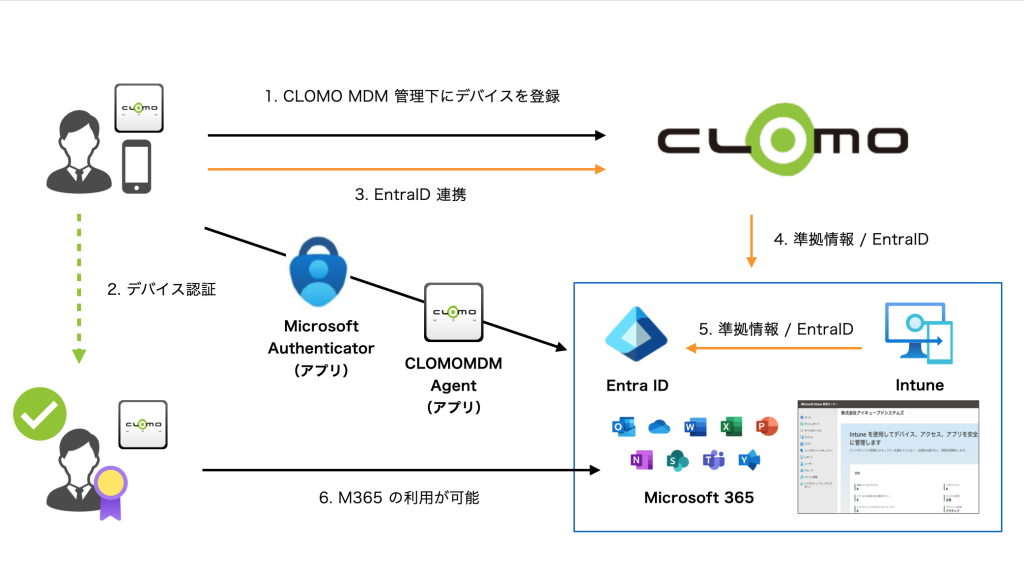
設定例:CLOMO MDMで管理されているデバイスかどうかをアクセス条件とする
例えば、「 CLOMO MDM で管理されているスマートフォンやパソコンだけが、Microsoft 365 のデータにアクセスできるようにする」といった設定ができます。
詳細な仕組みのイメージ図は以下になります。
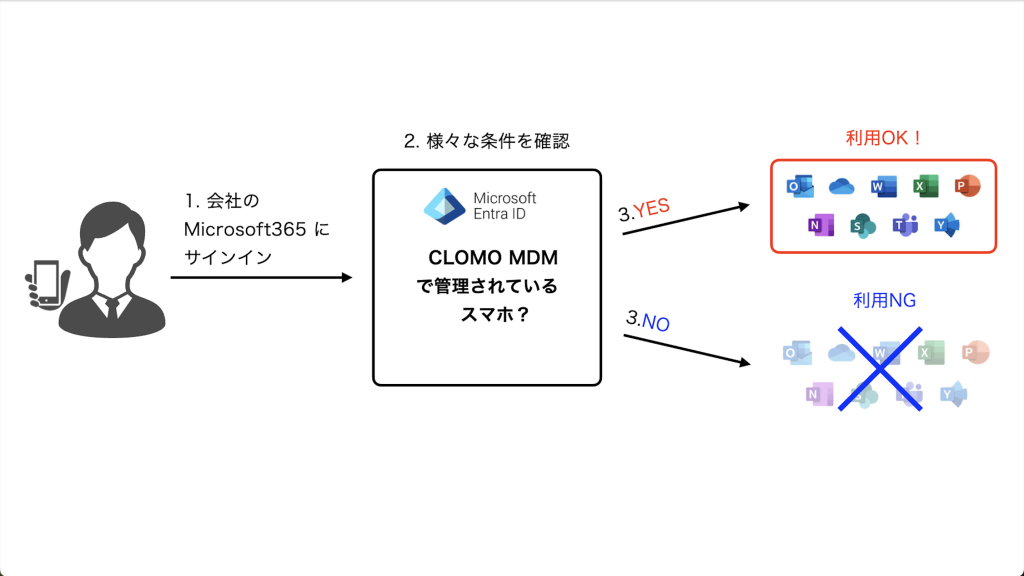
この仕組みにより、CLOMO MDM で管理されていないデバイスから Microsoft 365 にアクセスできなくなります。
CLOMO MDM による柔軟なデバイス管理と、Microsoft Entra ID 条件付きアクセスによる Microsoft 365 へのアクセス制御を両立することができ、セキュリティをより高めたデバイス管理が可能となります。
今回ご紹介した設定例に加えて、「OSが最新バージョンであるかどうか」や「同一パスワードが一定期間以上使用され続けていないかどうか」といった条件を基に、Microsoft 365 へのアクセス制御を設定することが可能です。
Microsoft Entra ID 条件付きアクセスについては「Microsoft Intune 連携の設定をする」をご確認ください。
本コラムでは、CLOMO PANEL Ver.1.97.0 における新機能の一部をご紹介いたしました。
本バージョンには、その他にも多くの新機能が実装されております。
皆様のお手元でもぜひ、お試しいただければ幸いです。
